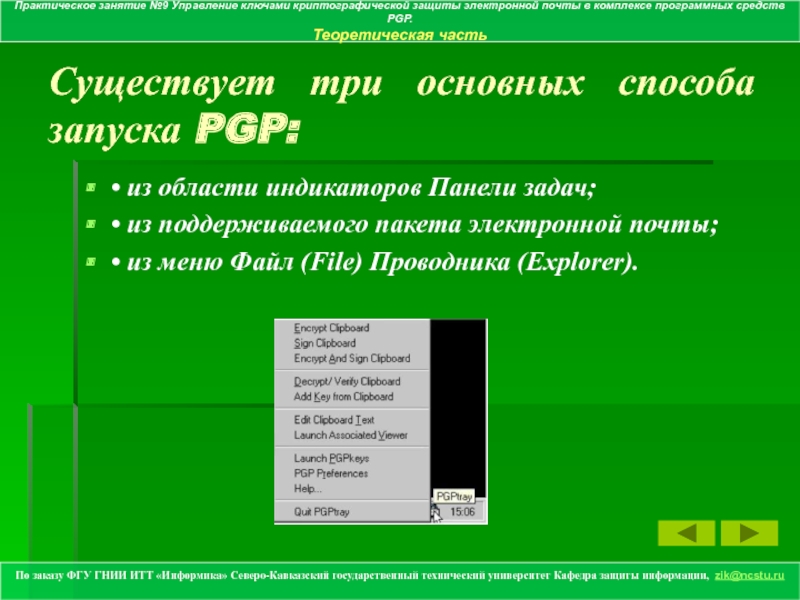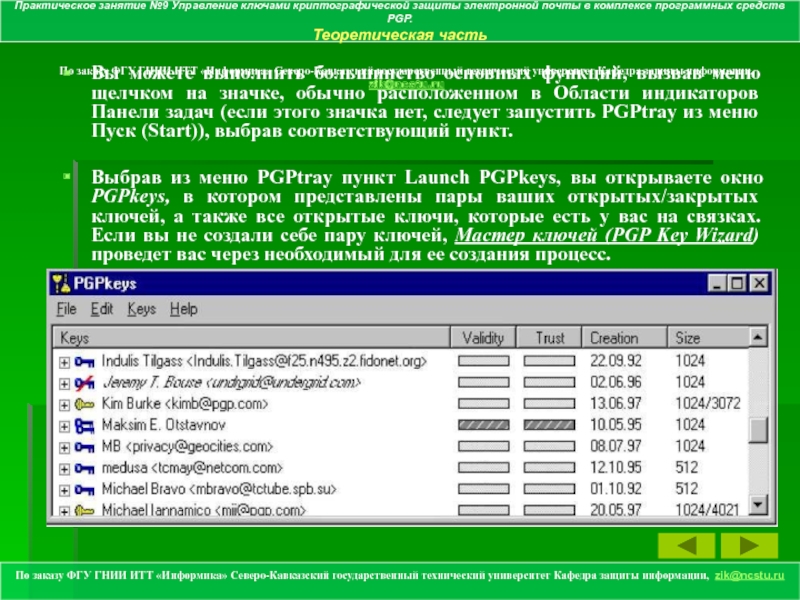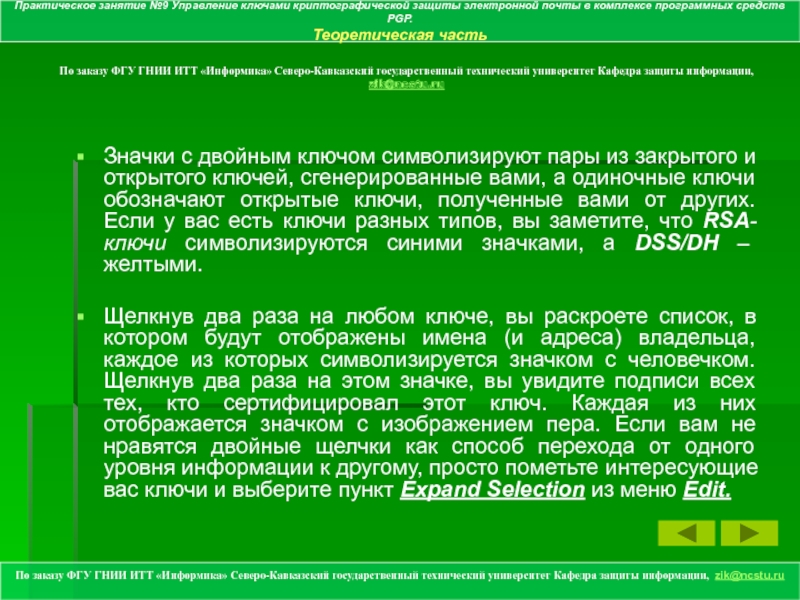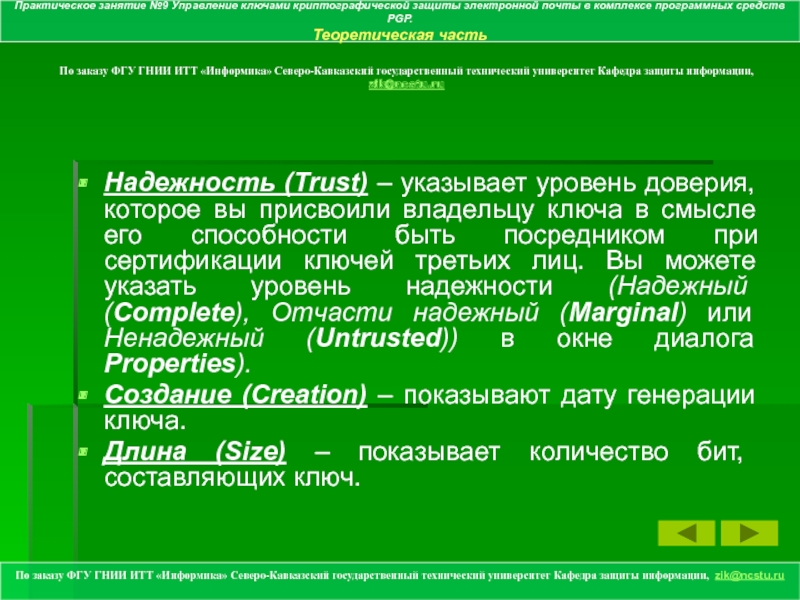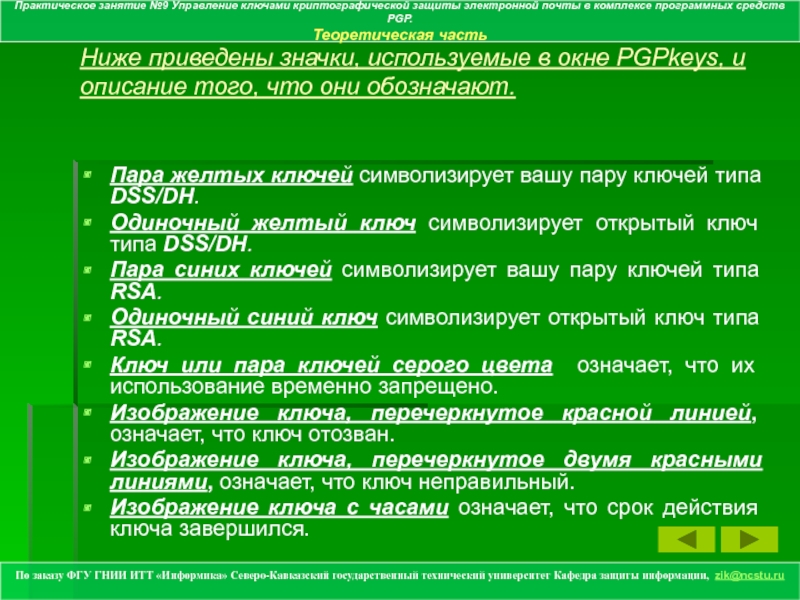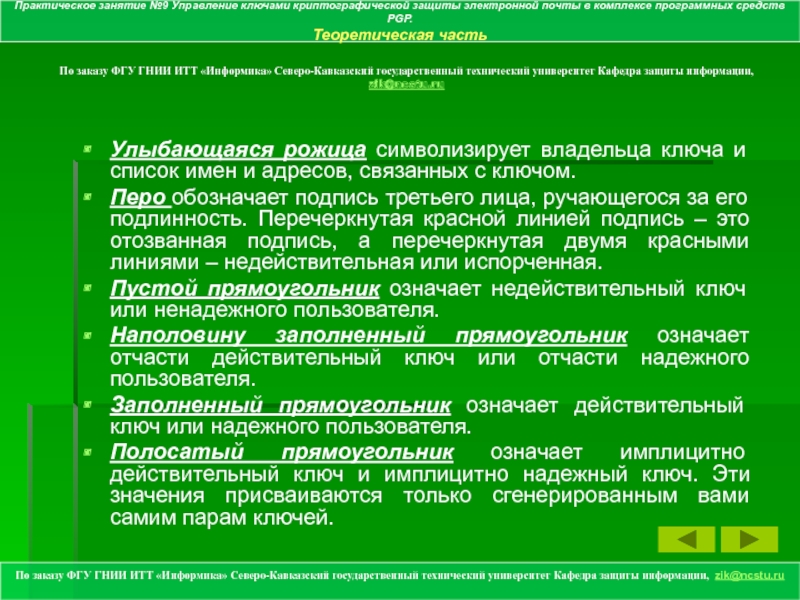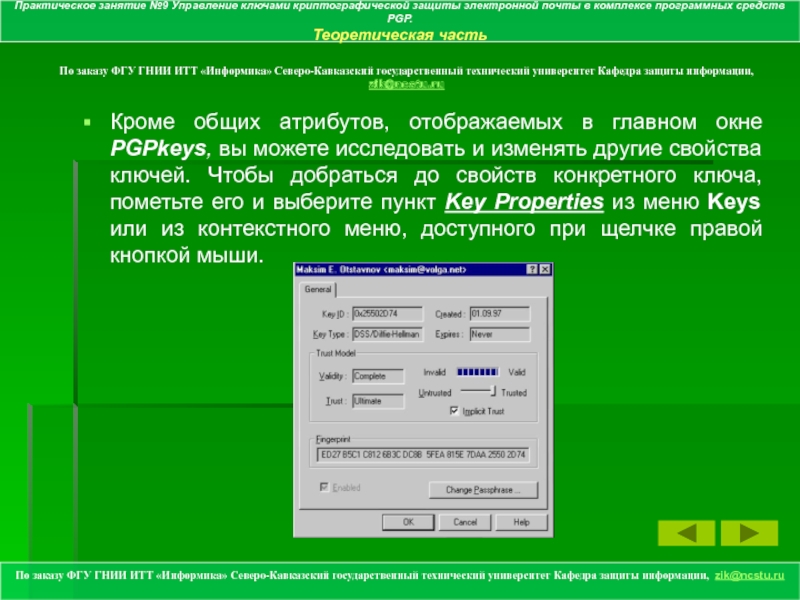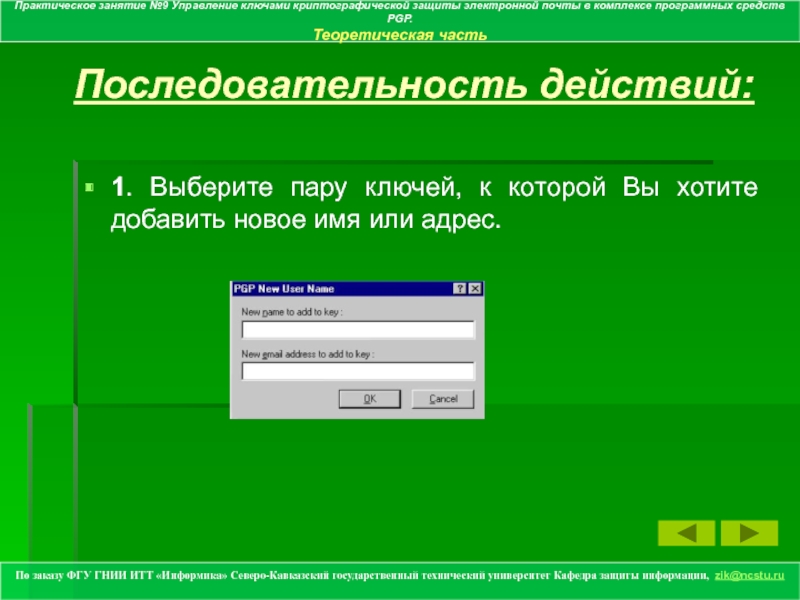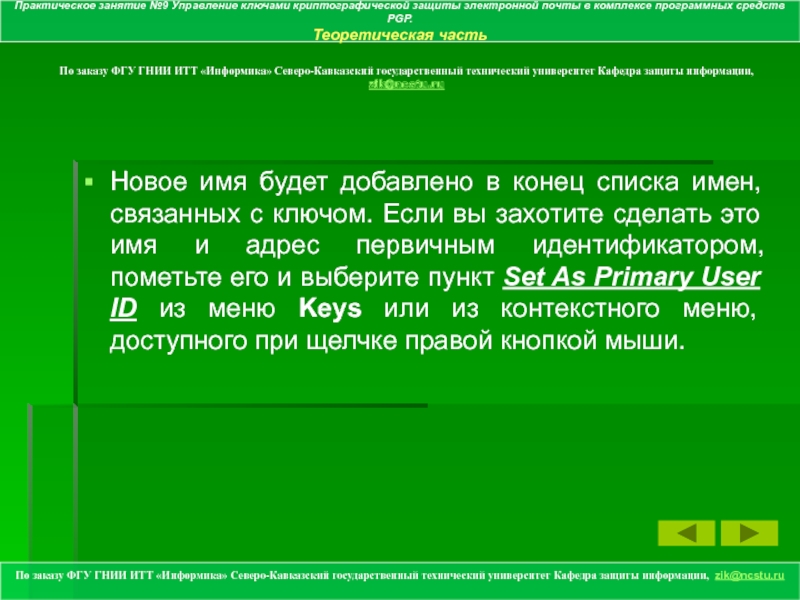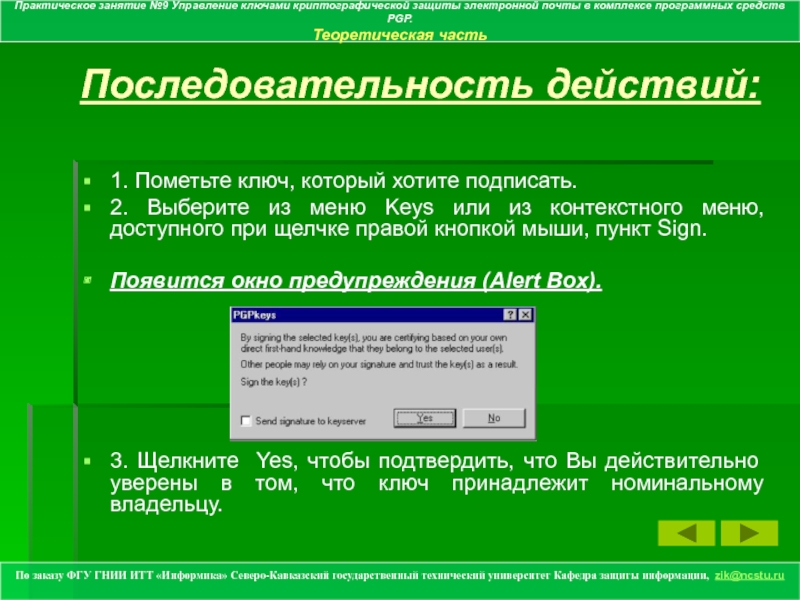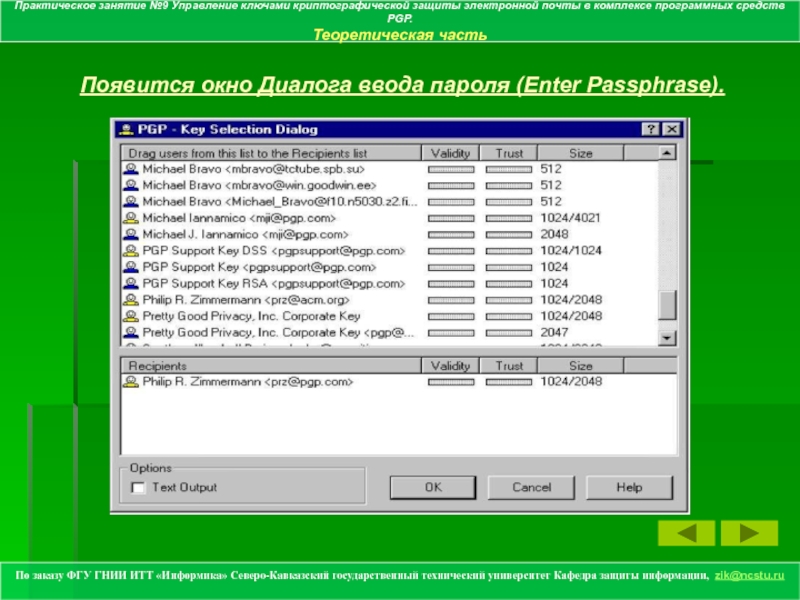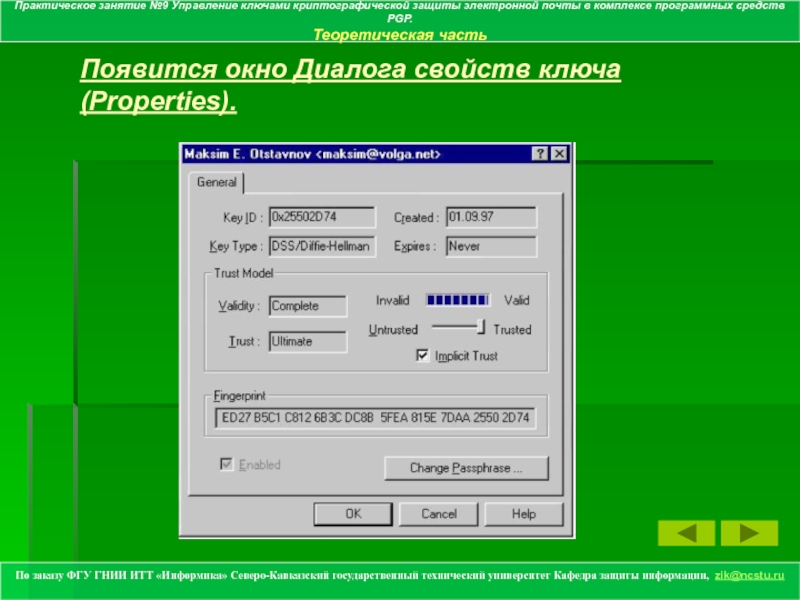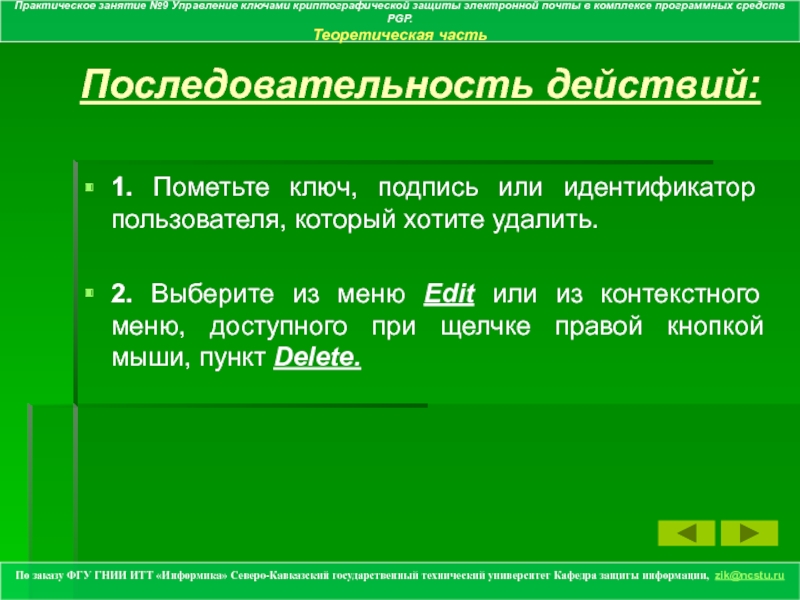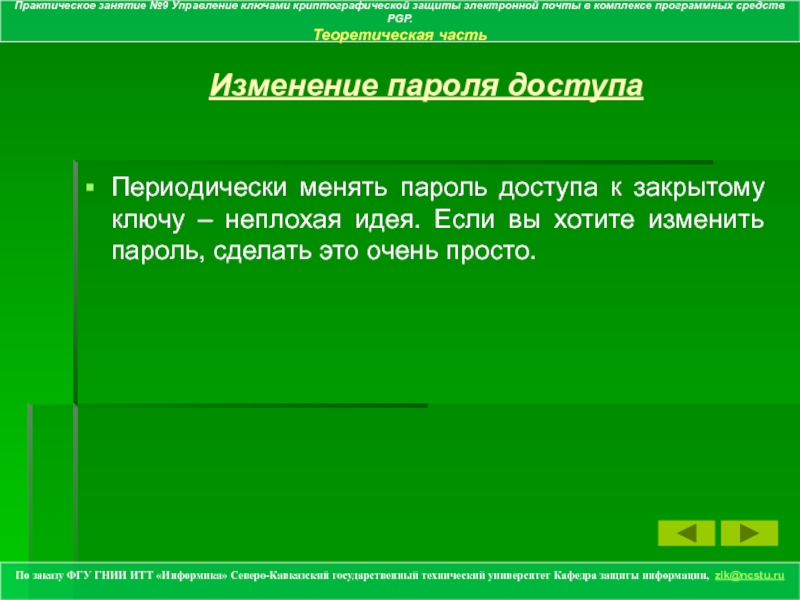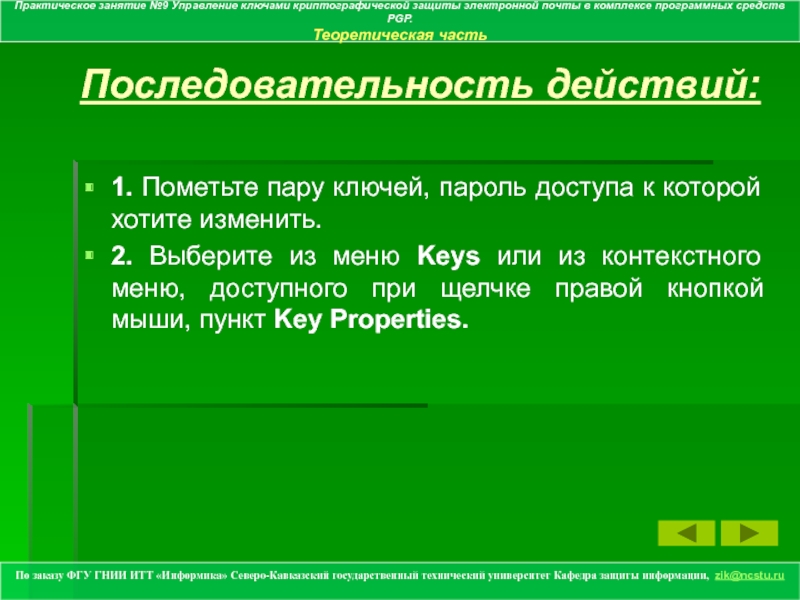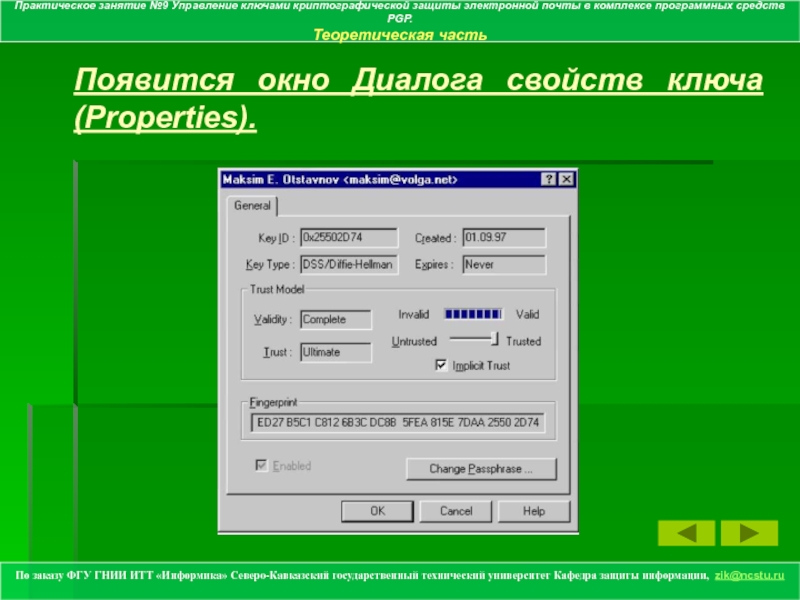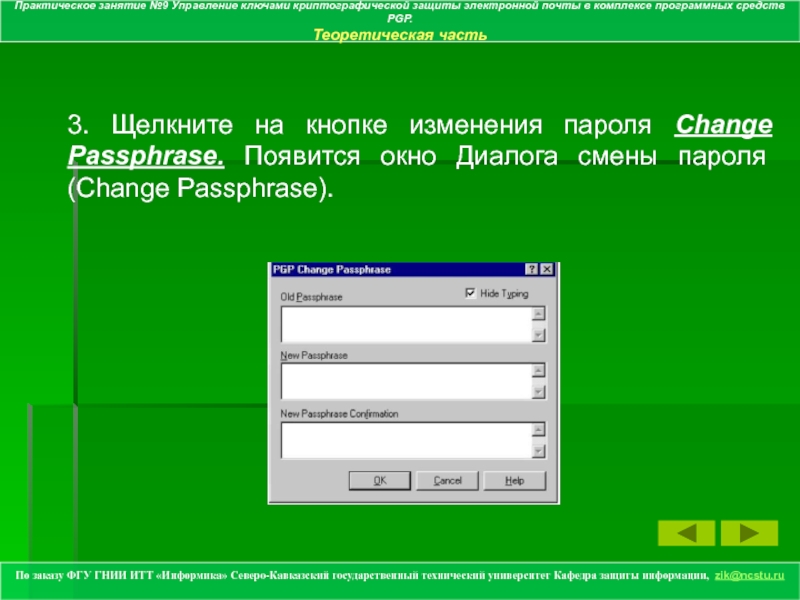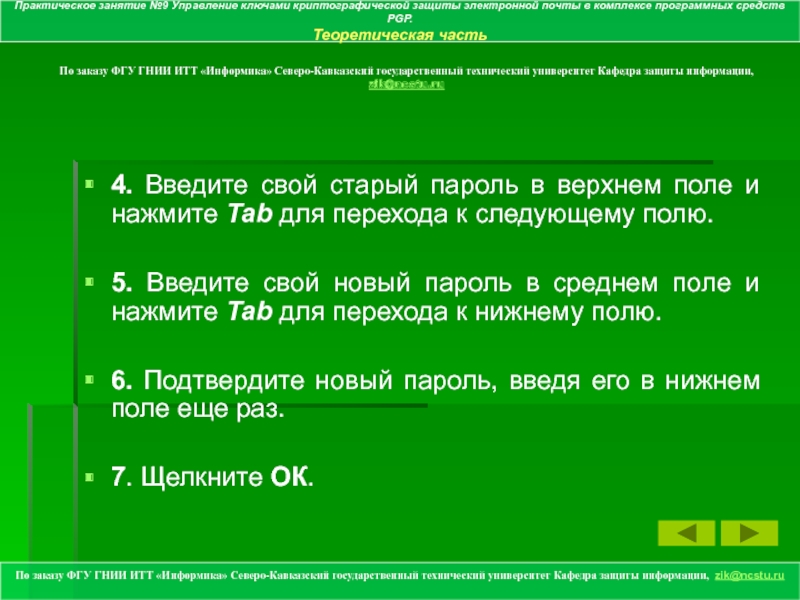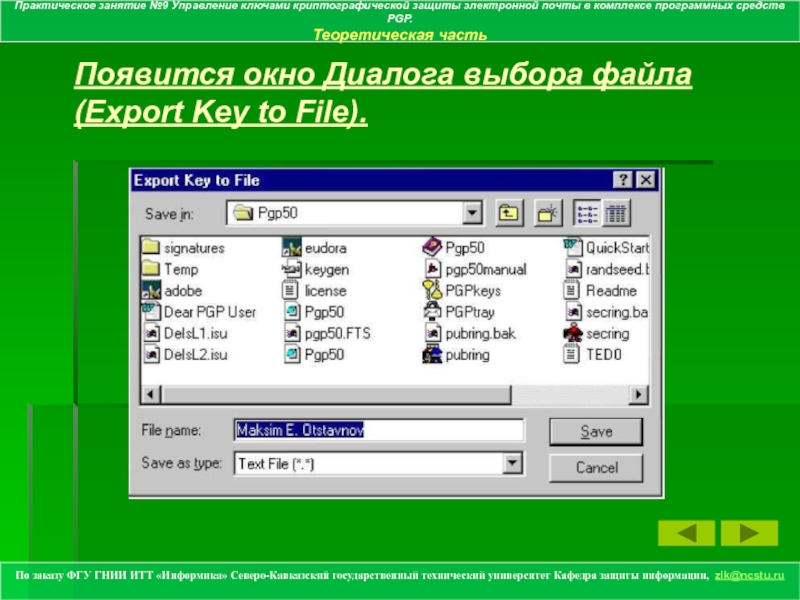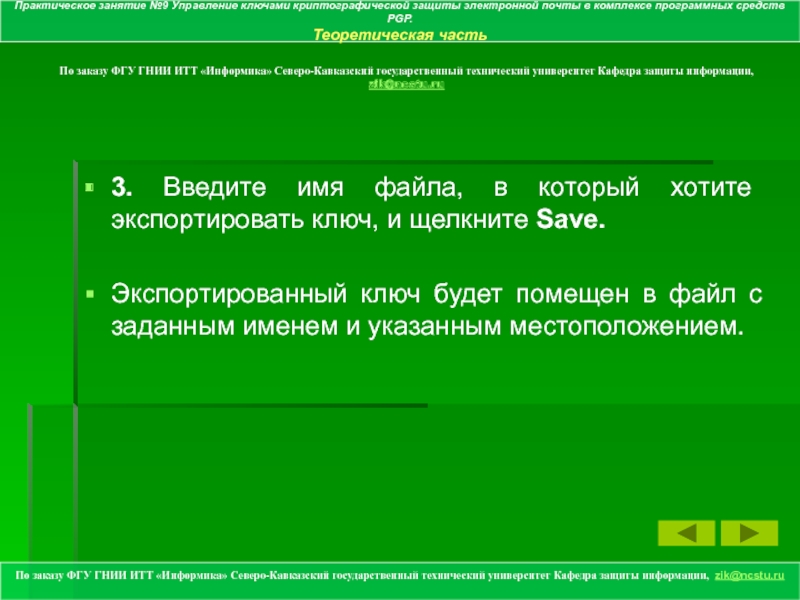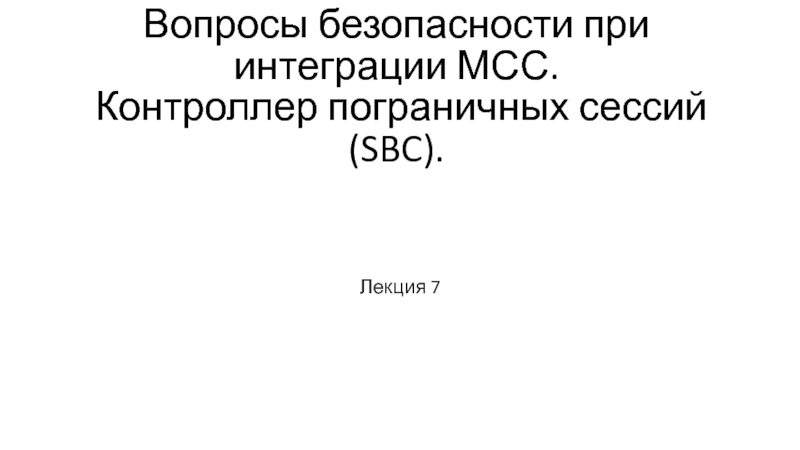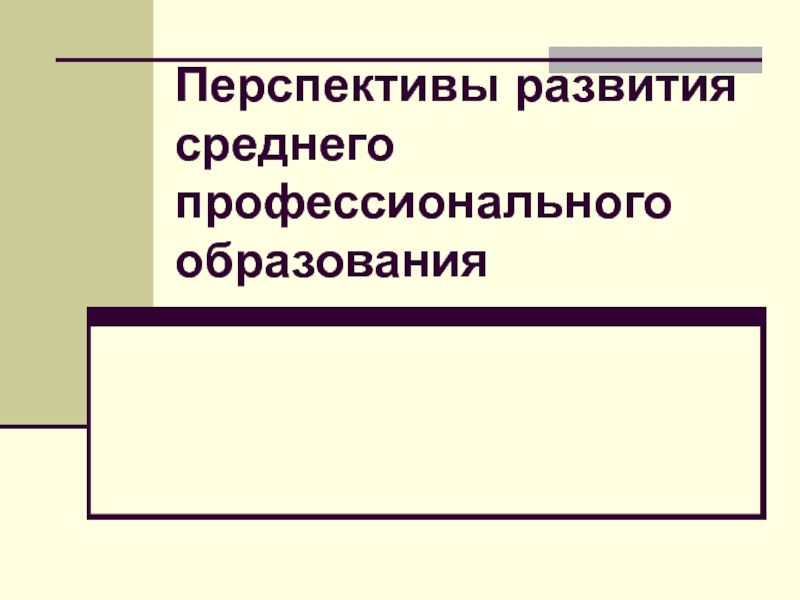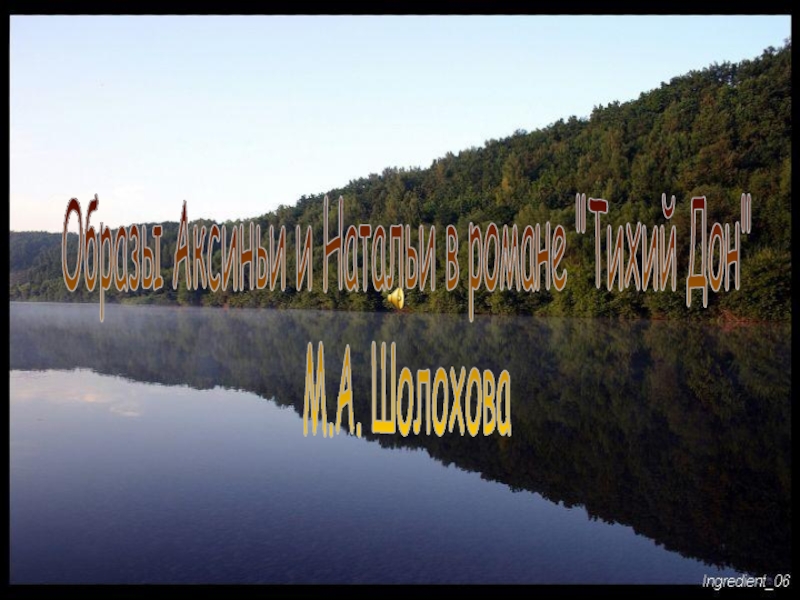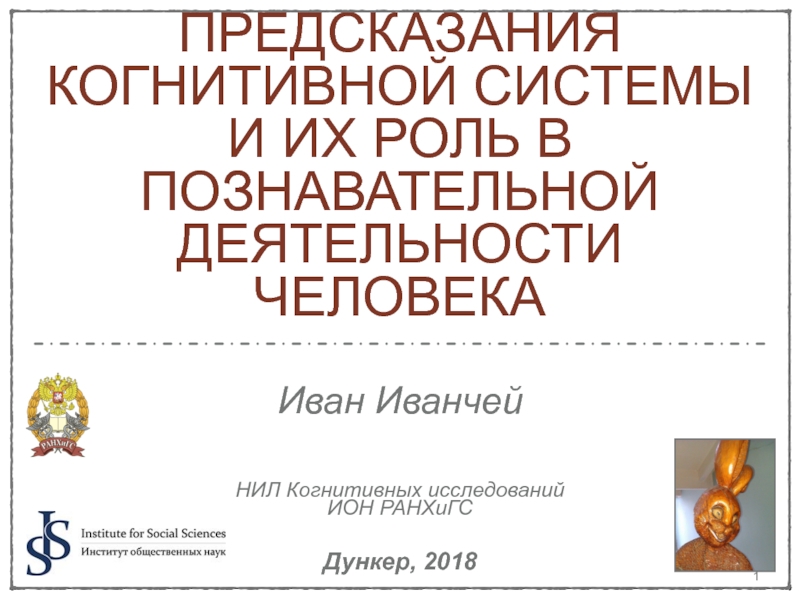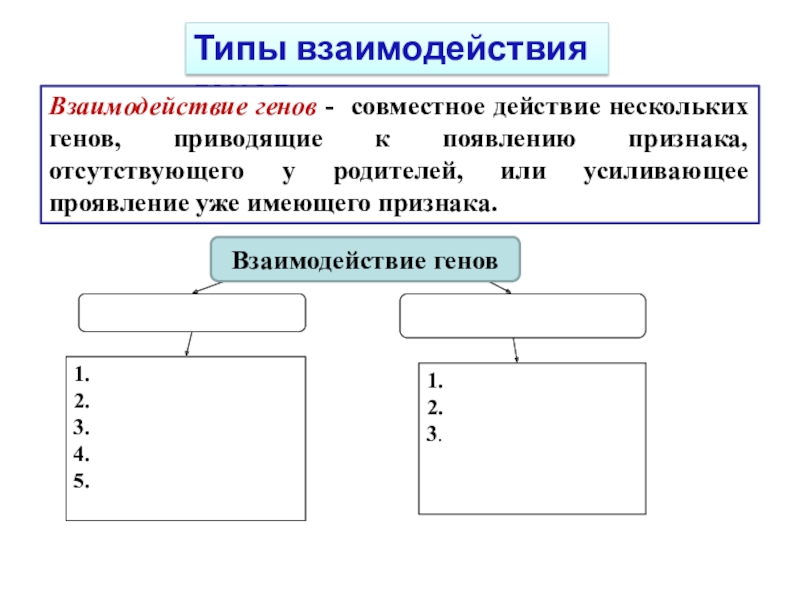Кафедра защиты информации, zik@ncstu.ru
Идентификатор ключа (Key ID) – уникальное число,
связанное с ключом. Идентификатор ключа нужен для того, чтобы различать разные ключи, носящие одинаковое имя пользователя и почтовый адрес.
Создан (Created) – дата, когда был создан ключ.
Тип ключа (Key Type) – тип ключа может быть RSA или DSS/DH.
Срок действия (Expires) – дата, когда истекает срок годности ключа.
Модель доверия (Trust Model) – отображает действительность ключа, основываясь на сертифицирующих его подписях и уровне надежности, приданном тем, кто эти подписи наложил.
Отпечаток (Fingerprint) – уникальный идентификационный номер, генерируемый при создании пары и являющийся основным средством контроля подлинности ключа. Разрешен (Enabled) – это поле указывает, разрешено ли использование этого ключа. Для того чтобы разрешить или запретить использование ключа, пометьте или очистите поле Enable, или выберите соответствующую опцию (Enable – разрешить, Disable – запретить) из меню Keys или из контекстного меню, доступного при щелчке правой кнопкой мыши.
Изменить пароль (Change Passphrase) – изменить пароль доступа к закрытому ключу.
По заказу ФГУ ГНИИ ИТТ «Информика» Северо-Кавказский государственный технический университет Кафедра защиты информации, zik@ncstu.ru
Практическое занятие №9 Управление ключами криптографической защиты электронной почты в комплексе программных средств PGP.
Теоретическая часть